Le montage vidéo et les couleurs vont de pair. Lors de l'édition d'une simple vidéo pour les amis et la famille, nous apportons encore quelques modifications à ses couleurs. Les couleurs sont comme la ligne de vie d'une vidéo, et c'est évident parce qu'elles fournissent le bon contexte à une vidéo. Cependant, l'étalonnage d'une vidéo à la perfection est plus difficile qu'il n'y paraît, car il nécessite des compétences.
L'étalonnage vidéo est important pour donner à votre vidéo une touche finale, et vous pouvez acquérir les bonnes compétences ici. Dans cet article, vous découvrirez les histogrammes et les formes d'onde de l'étalonnage des couleurs. De plus, vous apprendrez des astuces pour coloriser parfaitement une vidéo. Cet article vous aidera également à comprendre les différences entre les vidéos claires et les vidéos sombres.
Dans cet article
Le meilleur éditeur vous aide à colorer les histogrammes et les formes d'onde.

Partie 1 : Comment obtenir une colorimétrie parfaite pour une vidéo ?
Le processus d'ajustement et de correction des couleurs d'une vidéo est appelé couleur d'étalonnage. Avec un étalonnage vidéo parfait, vous obtiendrez l'aspect, l'ambiance et le style qui conviennent à votre vidéo.
1. Analyser les exigences du projet
Dans un premier temps, vous devez vous familiariser avec la narration, le contexte, le thème et l'émotion de votre vidéo. De cette manière, vous pouvez facilement prendre des décisions concernant l'étalonnage des couleurs.
2. Choisir une palette de couleurs pertinente
Ensuite, choisissez la palette de couleurs qui correspond à l'ambiance de votre vidéo. Vous pouvez choisir des couleurs chaudes, froides, désaturées et d'autres aspects spécifiques à partir de la palette.
3. Sélectionnez un logiciel avancé
Outre le choix de la palette de couleurs, le choix du bon éditeur vidéo est également très important. Les logiciels de montage vidéo professionnels offrent de nombreuses options pour l'étalonnage. Par exemple, pour corriger les parties claires ou foncées, vous pouvez expérimenter les options sous "Lumière".
4. Stabiliser les niveaux d'exposition
La première tâche importante est d'ajuster l'exposition de votre contenu vidéo. Vous pouvez modifier le contraste pour mettre en valeur les ombres et autres parties de votre vidéo. De plus, il peut améliorer la visibilité de certains visuels.
5. Identifier les points clairs et sombres
Modifiez les points noirs et blancs pour équilibrer les parties sombres et lumineuses de votre vidéo. De cette manière, vous pouvez définir ces points et améliorer votre vidéo avec une meilleure composition des couleurs.
6. Gérer l'équilibrage des couleurs
Une autre étape importante de l'étalonnage consiste à équilibrer correctement toutes les couleurs de votre vidéo. Vous pouvez utiliser les roues chromatiques ou modifier les paramètres de température pour supprimer les effets de couleur. Il n'y a pas de valeurs correctes pour le faire ; elles varient en fonction de la vidéo et du contexte.
7. Ajustements des couleurs secondaires
Tout en jouant avec les autres options de réglage des couleurs, vous pouvez également ajouter des LUT ou d'autres superpositions pour améliorer la tonalité des couleurs. Vous pouvez modifier les couleurs secondaires et ajuster l'éclat des couleurs de votre vidéo.
8. Prévisualisation avant finalisation
Une fois que vous avez terminé l'étalonnage de votre vidéo, assurez-vous de prévisualiser l'aspect final de votre vidéo. Observez attentivement pour corriger les défauts oubliés. Ensuite, montrez votre résultat final à vos amis et à votre famille afin d'obtenir des commentaires pour l'améliorer.
Partie 2 : Quelle est la différence entre une vidéo claire et une vidéo sombre ?
Les termes "vidéo claire" et "vidéo sombre" se rapportent à la luminosité et au contraste globaux d'une vidéo. De plus, ces caractéristiques déterminent les valeurs de luminance de votre vidéo. Le terme "vidéo légère" peut se référer au fait que la vidéo a des tons positifs et est relativement lumineuse.

Lorsque l'on parle de "vidéos sombres", l'idée d'ombres et de contrastes élevés vient à l'esprit. Consultez le tableau pour comprendre la différence entre une vidéo claire et une vidéo foncée :
|
Vidéo sur la lumière |
Vidéo sombre |
|
Luminosité : Dans une vidéo légère, les niveaux de luminosité semblent avoir un taux plus élevé. |
Éclairage tamisé : Les niveaux de luminosité des vidéos sombres sont relativement plus faibles que ceux des vidéos claires. |
|
Éclairage de haute qualité: Ces vidéos utilisent des techniques d'éclairage à haute intensité. Ces techniques comprennent des couleurs bien éclairées, des contrastes faibles et des effets doux. |
Éclairage discret: Les vidéos sombres utilisent des techniques d'éclairage discrètes, les ombres apparaissant plus en relief. |
|
Couleurs: Les couleurs dans ces vidéos semblent plus vibrantes et sont vives avec des couleurs éclatantes. |
Couleurs: Les couleurs des vidéos sombres apparaissent plus atténuées. |
|
Atmosphère: En outre, l'atmosphère de la vidéo lumineuse semble avoir un sens de positivité et d'ouverture. |
Atmosphère: Les vidéos sombres véhiculent un sentiment de mystère, d'intensité ou de drame. |
|
Tonalité: L'exposition à la lumière est généralement utilisée dans des genres tels que la comédie, la romance et les films familiaux. |
Tonalité: En outre, le ton de vos vidéos sera similaire à celui des films d'horreur ou de suspense. |
|
Visibilité: Les détails tels que les ombres et les lumières seront correctement laminés dans les vidéos légères. |
Contraste : Enfin, le contraste des vidéos sombres aura un taux et des valeurs de contraste plus élevés. |
Partie 3 : Wondershare Filmora et l'étalonnage : Comprendre la dynamique
Wondershare Filmora est le nom à retenir lorsqu'il s'agit d'étalonner des vidéos. Cet outil offre presque tout, des réglages de base des couleurs à l'étalonnage avancé. Vous pensez peut-être que l'étalonnage des vidéos nécessite des compétences, mais Filmora a aussi une solution. Il vous permet non seulement d'effectuer des corrections de couleurs manuelles, mais il offre également des options d'incrustation. La sélection d'une incrustation intégrée permet d'ajuster automatiquement la couleur et l'éclairage.
Avec tant d'options et d'outils pour l'étalonnage des vidéos, Filmora se distingue des autres. Il a changé la dynamique de la correction des couleurs de nos vidéos. Vous pouvez même coloriser vos vidéos à l'aide de techniques de masquage. Ce n'est pas tout, car vous pouvez coloriser l'ensemble de la séquence vidéo à l'aide d'un calque de réglage dans Filmora.
Guide d'utilisation des formes d'onde pour l'étalonnage des couleurs
Vous devez le comprendre avant d'utiliser la forme d'onde de l'étalonnage pour améliorer vos visuels. L'étalonnage des couleurs à l'aide de formes d'onde consiste à modifier les niveaux de lumière ou de luminosité sur un axe horizontal. Vous pouvez expérimenter avec les vagues pour ajuster les valeurs des différents éléments. Voici un guide pour réaliser ce type de montage avec Filmora :
Étape 1Importer des vidéos et accéder aux courbes
Dans l'interface d'édition de Filmora, créez un "Nouveau projet" et cliquez sur "Importer" pour importer vos fichiers vidéo. Veillez à faire glisser et à déposer votre vidéo dans la timeline. Ensuite, accédez aux "courbes" en sélectionnant l'onglet "Couleur" dans le panneau des paramètres situé dans le coin droit.
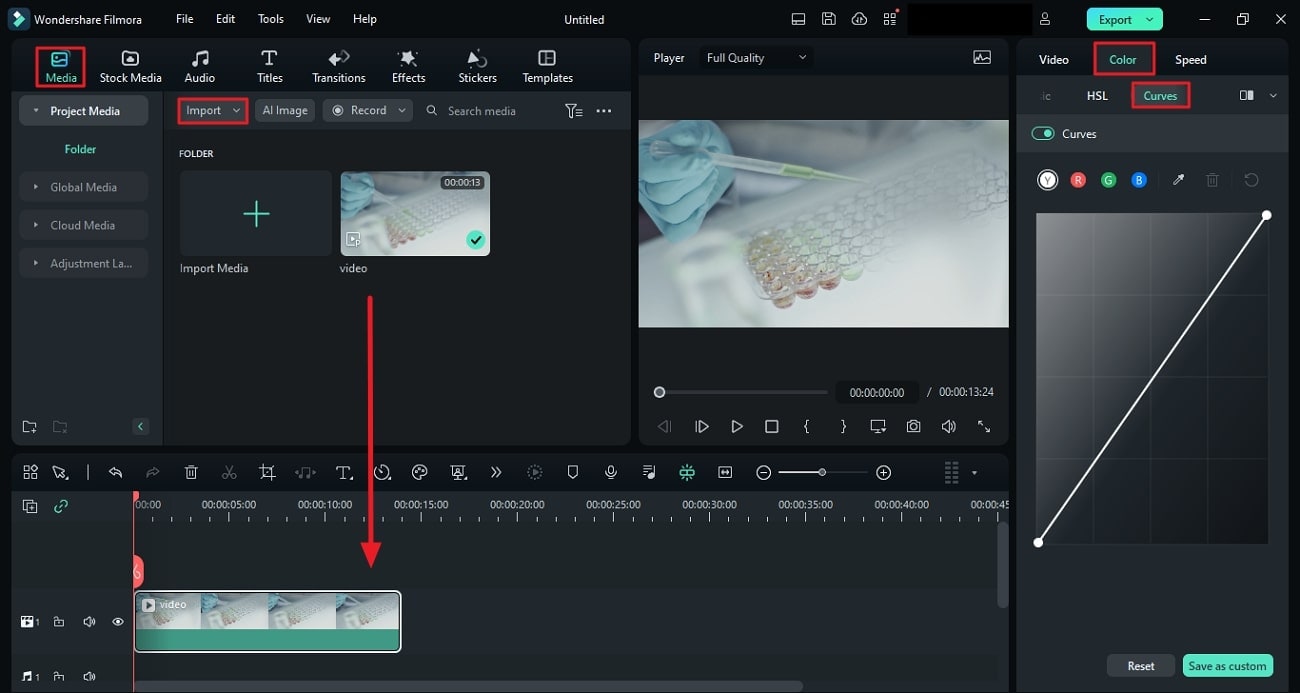
Étape 2Personnalisation à l'aide de formes d'onde
Vous trouverez 4 boutons différents étiquetés "Y", "R", "G" et "B". Appuyez sur chacun d'eux à votre convenance et modifiez la forme d'onde à partir de l'écran graphique. Dans l'écran de prévisualisation, vous pouvez voir les modifications apportées et, une fois le montage terminé, enregistrer votre clip vidéo en cliquant sur "Exporter". Vous pouvez également enregistrer ces paramètres pour les utiliser ultérieurement en cliquant sur "Enregistrer comme personnalisé" et en ajoutant un nom.
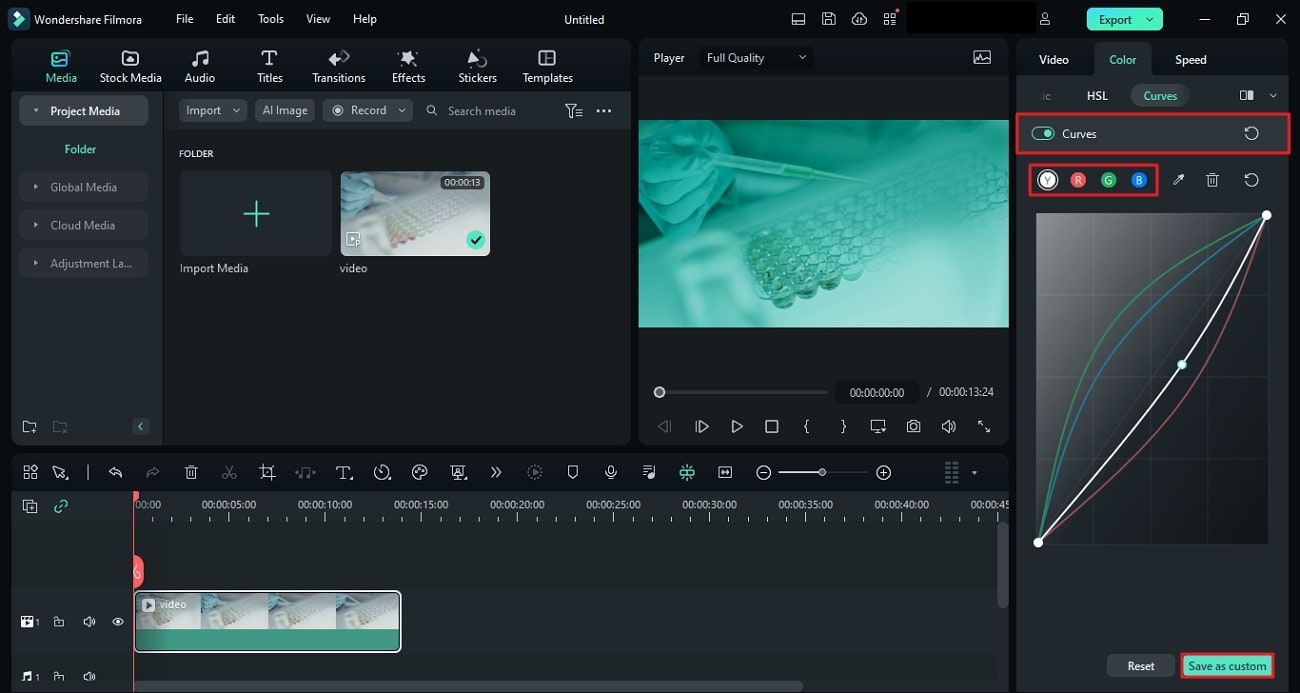
Instructions pour l'utilisation de l'histogramme d'étalonnage des couleurs
Un histogramme est une illustration visuelle des modifications apportées à votre vidéo d'étalonnage. Il vous aide à comprendre et à ajuster les améliorations de couleur que vous apportez. Cette section explique comment vous pouvez accéder à un histogramme sur Filmora pour l'étalonnage des couleurs :
Étape 1Créer un "nouveau projet" et importer des médias dans Project Media
Téléchargez et installez Wondershare Filmora, puis double-cliquez sur l'icône pour ouvrir l'outil. Vous avez atterri dans l'interface de démarrage de Filmora, et à partir de là, cliquez sur le bouton "Nouveau projet". Puisque vous avez créé un nouveau projet, faites glisser et déposez vos fichiers vidéo dans Project Media.
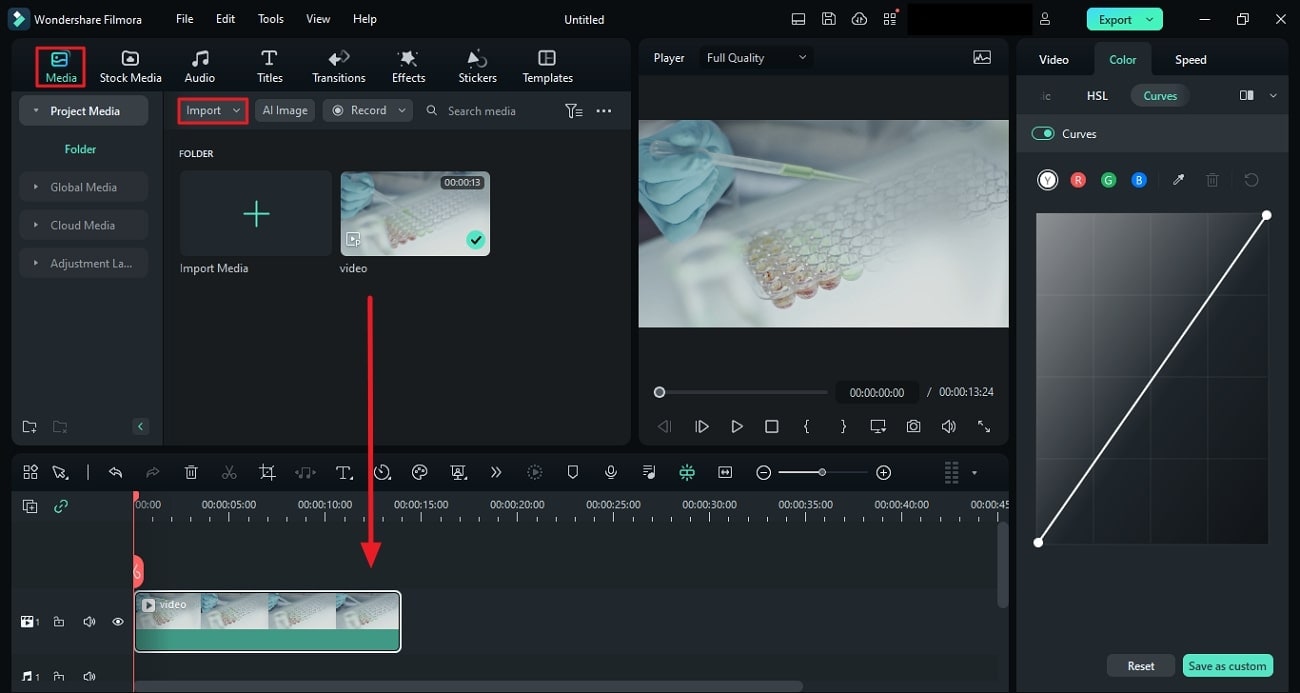
Étape 2Accéder à l'histogramme Pour apporter des modifications
Maintenez votre fichier vidéo en cliquant et en le déposant sur la timeline de Filmora. Lorsque votre clip vidéo est sélectionné, accédez au bouton "Histogramme" dans le coin supérieur droit de la fenêtre de prévisualisation. Après avoir sélectionné l'option "Histogramme", vous remarquerez les formes d'onde des différents canaux de couleur. Vous pouvez modifier ces canaux de couleur en accédant au panneau "Couleur" une fois que vous avez changé de couleur.
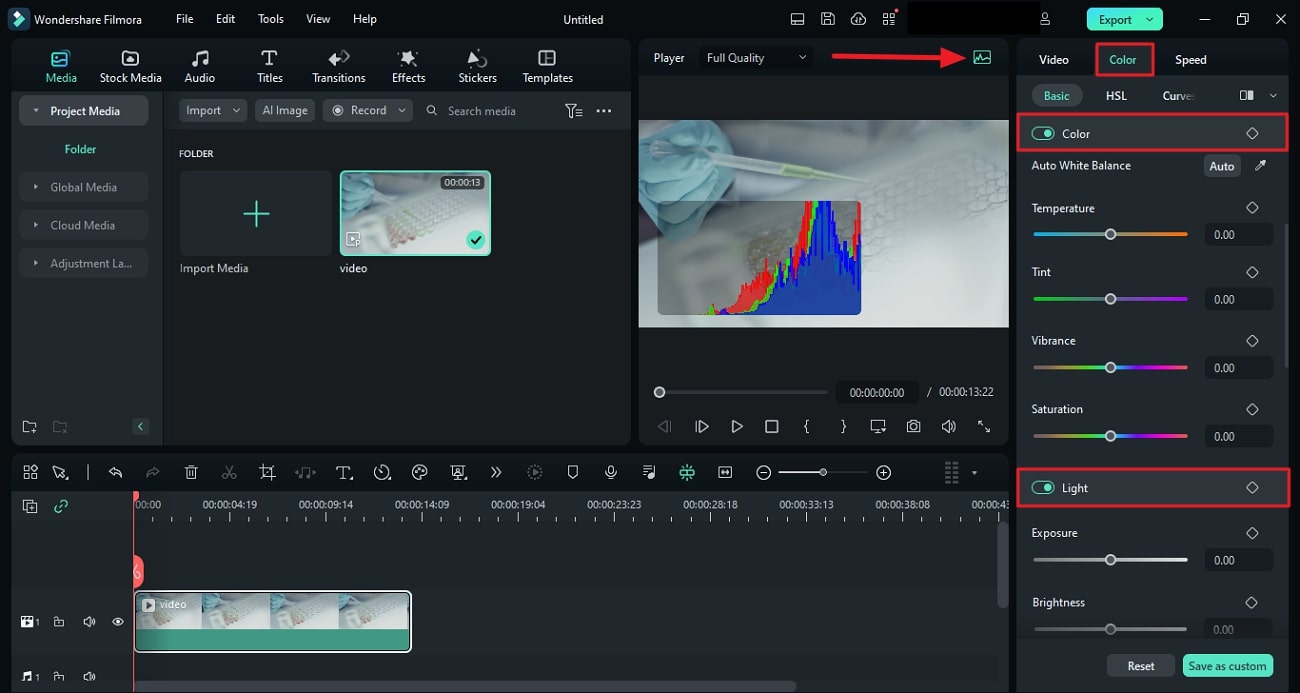
Conclusion
Pour résumer cet article, l'étalonnage est aussi essentiel que l'ajout d'effets et d'autres ajustements à la vidéo. De plus, la correction des couleurs donne du contexte et de la profondeur et ajoute de la perspective à votre vidéo. Vous avez appris les méthodes d'étalonnage de votre vidéo à l'aide de l'histogramme et de la forme d'onde. En outre, vous avez découvert à quel point Wondershare Filmora est efficace pour la correction des couleurs et l'étalonnage.

